Remarque :
L’outil Find by Attributes and Location (Rechercher selon les attributs et la localisation) est équivalent aux outils Find Existing Locations (Identifier des emplacements existants) et Derive New Locations (Dériver de nouveaux emplacements) dans Map Viewer Classic.
L’outil Rechercher selon les attributs et la localisation crée une couche des entités ou des parties d’entités répondant aux critères spatiaux ou attributaires spécifiés.
La sortie correspond à une couche d'entités hébergée.
En savoir plus sur le fonctionnement de l’outil Rechercher selon les attributs et la localisation
Exemples
Voici des exemples d'utilisation de cet outil :
- Un promoteur immobilier recherche des sites adaptés pour construire des complexes à usage mixte. Ces complexes seront situés dans une zone peuplée de jeunes adultes âgés d'une vingtaine et d'une trentaine d'années, et disposant d'un accès facile au réseau de transport en commun de la ville. L’outil Rechercher selon les attributs et la localisation permet de créer des entités dans la ville découpée en zones à des fins d’aménagement mixte conformes aux critères de sélection.
- Les responsables des parcs locaux s’intéressent aux interactions entre les couguars et les hommes et décident de cartographier les endroits dans le parc pouvant représenter un habitat adapté pour les couguars. Le choix de l'habitat repose sur certains critères, à savoir la végétation, la pente et la proximité des routes. L’outil Rechercher selon les attributs et la localisation permet de créer des zones d’habitat qui satisfont aux critères d’adéquation.
Remarques sur l’utilisation
L’outil Rechercher selon les attributs et la localisation inclut des configurations pour les critères et la couche de résultat.
Critère
Le groupe Criteria (Critères) comprend les paramètres suivants :
- Le paramètre Spatial and attribute queries (Requêtes spatiales et attributaires) définit les critères utilisés pour trouver des entités. Les entités ou portions d’entités qui respectent tous les critères sont écrites dans la couche résultat. Pour définir une requête, cliquez sur Build new query (Créer une nouvelle requête). Vous pouvez uniquement créer des requêtes en utilisant les couches sur la carte.
- Le paramètre Include only the parts of features that meet the criteria (Inclure uniquement les parties d’entités répondant aux critères spécifiés) indique la façon dont une entité est renvoyée lorsqu’une seule de ses parties répond aux critères.
- Coché : seules les parties de l’entité qui répondent à tous les critères sont renvoyées.
- Non coché : l’entité entière est renvoyée à condition qu’au moins une partie de l’entité réponde à tous les critères. Il s’agit de l’option par défaut.
- Une couche surfacique colorée en bleu, rouge et vert.
- Une couche surfacique transparente au contour rose.
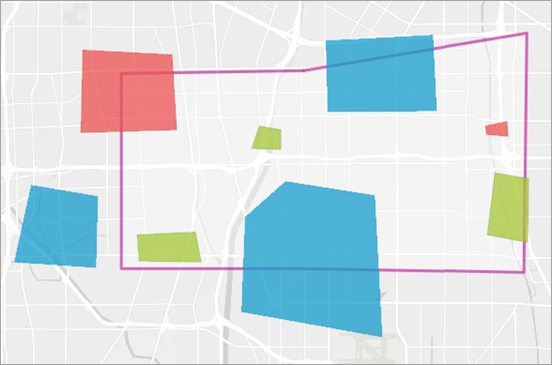
Cet exemple trouve les polygones de couleur bleue qui s’intersectent avec les polygones transparents au contour rose. Les deux sorties suivantes affichent la différence dans les résultats lorsque le paramètre Include only the parts of features that meet the criteria (Inclure uniquement les parties d’entités répondant aux critères spécifiés) est coché (première image) et non coché (deuxième image) :
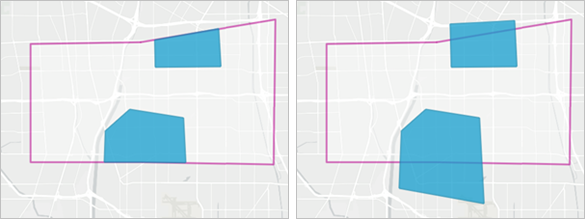
Couche de résultat
Le groupe Result layer (Couche de résultat) comprend les paramètres suivants :
- Le paramètre Output name (Nom en sortie) détermine le nom de la couche créée et ajoutée à la carte. Le nom doit être unique. Si une couche du même nom existe déjà dans votre organisation, l’outil échoue et vous êtes invité à utiliser un autre nom.
- Le paramètre Save in folder (Enregistrer dans un dossier) indique le nom d’un dossier de My content (Mon contenu) dans lequel est enregistré le résultat.
Environnements
Les paramètres d’environnement d’analyse sont des paramètres supplémentaires qui affectent les résultats d’un outil. Vous pouvez accéder aux paramètres d’environnement d’analyse de l'outil à partir du groupe de paramètres Environment settings (Paramètres d'environnement).
Cet outil respecte les environnements d'analyse suivants :
- Système de coordonnées en sortie
- Etendue de traitement
Remarque :
L’étendue de traitement par défaut dans Map Viewer correspond à l’étendue Full extent (Étendue totale). Ce paramètre par défaut diffère de Map Viewer Classic, où Use current map extent (Utiliser l’étendue courante de la carte) est activé par défaut.
Sorties
L’outil Rechercher selon les attributs et la localisation crée une couche d’entités hébergée en sortie avec les mêmes types de géométrie que la couche utilisée pour trouver des résultats.
La sortie inclut des attributs provenant de l’entité en entrée où se trouvaient les entités. Il peut y avoir des champs supplémentaires provenant des entités utilisées dans les opérations spatiales. Certains champs peuvent être renommés en cas de doublons.
Licences requises
Cet outil requiert les licences et configurations suivantes :
- Type d’utilisateur Creator ou GIS Professional
- Rôle d’éditeur ou d’administrateur, ou rôle personnalisé équivalent
ArcGIS Server Advanced est requis pour créer une expression spatiale avec Does not intersect (n’intersecte pas) ou Not within a distance (Non dans une distance) lorsque le paramètre Include only the parts of features that meet the criteria (Inclure uniquement les parties d’entités répondant aux critères spécifiés) est sélectionné.
Ressources
Référez-vous aux ressources suivantes pour en savoir plus :
- Identifier des emplacements existants dans ArcGIS REST API
- Dériver de nouveaux emplacements dans ArcGIS REST API
- find_existing_locations dans ArcGIS API for Python
- derive_new_locations dans ArcGIS API for Python
- Sélectionner des entités par localisation dans ArcGIS Pro
- Sélectionner une couche par attributs dans ArcGIS Pro
Vous avez un commentaire à formuler concernant cette rubrique ?